Để mở Settings Windows 10 (xem hình bên dưới), có ba phương pháp cho các tùy chọn của bạn.
Bạn đang đọc: 4 Cách để mở mục cài đặt máy tính (Settings) trên Windows 10
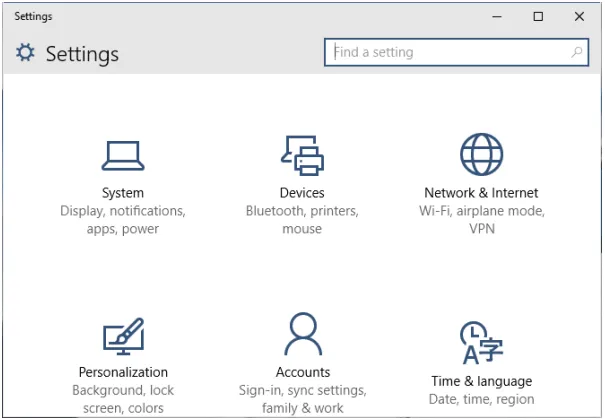
4 cách để mở Settings trong Windows 10:
Cách 1: Mở nó trong Start Menu.
Nhấp vào dưới bên trái nút Start trên màn hình desktop để mở rộng Start Menu, và sau đó chọn Settings trong nó.
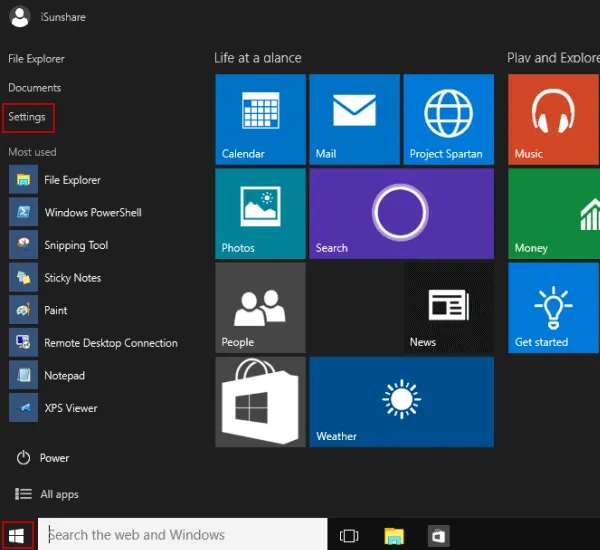
Hoặc
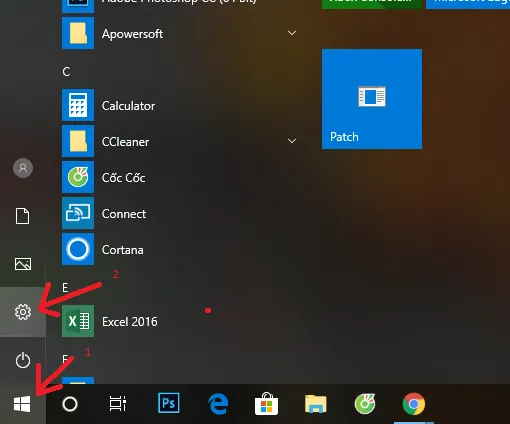
Cách 2: Nhập Settings với phím tắt.
Nhấn Windows + I trên bàn phím để truy cập Settings.
Tìm hiểu thêm: Cách nhập biểu tượng cảm xúc trên máy tính Windows 10

Cách 3: Mở Settings bằng cách tìm kiếm.
Bấm vào ô tìm kiếm trên thanh tác vụ.
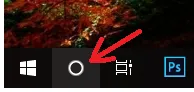
đầu vào gõ chữ “setting” và chọn Settings trong các kết quả tìm kiếm.
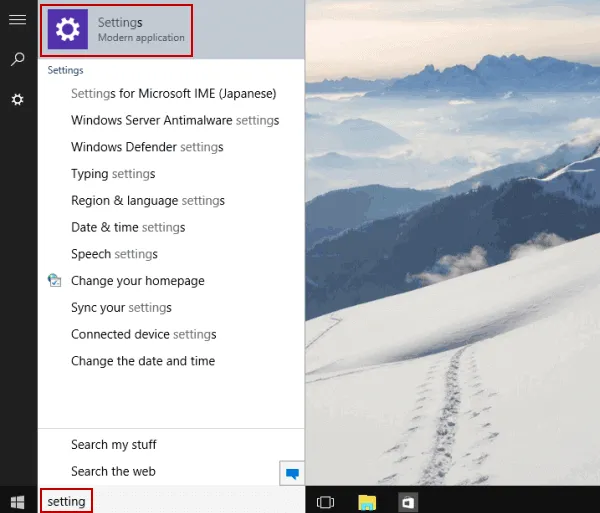
Cách 4: Dùng chuột phải
Nhấn chuột phải vào biểu tượng Start chọn chữ Setting .
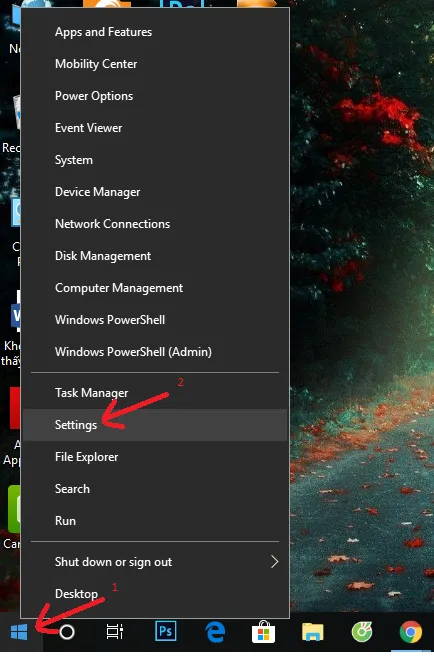
>>>>>Xem thêm: Cách chặn tất cả các yêu cầu trò chơi và thông báo ứng dụng trên Facebook
Chúc bạn thành công!
